Jak przesłać dane z ZTE do Androida
Gratulujemy posiadania nowego telefonu z Androidem! Właściwie nie jest to nowe powitanie dla osoby, która właśnie kupiła nowy telefon, ponieważ technologia szybko się zmienia. Jak widać, wielcy producenci z branży co roku wypuszczają nowe modele, co skraca dystans do zmieniających się gadżetów. Dla niektórych osób konfigurowanie nowego telefonu to świetna zabawa. Ale jeśli chcesz przenieść ważne dane ze starego telefonu ZTE na Androida, będzie to jedno z najtrudniejszych zadań.
W tamtych czasach można było często robić przesyłać dane z ZTE na Androida. Poza Bluetoothem wiele osób próbowało używać Android Beam do przesyłania danych. Dzięki Android Beam możesz przenosić zdjęcia, strony internetowe, dane i filmy ze starego telefonu na nowy, łącząc urządzenia, gdy Android Beam jest włączony. W porównaniu z Bluetooth preferowano Android Beam, ponieważ może przesyłać duże ilości danych. Doniesiono również, że transfer Bluetooth ma ograniczenia i czasami jest ryzykowny.
- Część 1: Sposoby przesyłania danych z ZTE do Androida za pomocą Android Beam
- Część 2: Przesyłaj dane z ZTE na urządzenia z systemem Android jednym kliknięciem
Część 1: Sposoby przesyłania danych z ZTE do Androida za pomocą Android Beam
• Sprawdź obsługę NFC
Upewnij się, że oba urządzenia obsługują NFC. Aby to sprawdzić, przejdź do ekranu Ustawienia, dotknij więcej i zobacz w sekcji Bezprzewodowe i sieci. Jeśli nie widzisz etykiety NFC, oznacza to, że nie znaleziono sprzętu ani wsparcia. Jest to typowe dla starych wersji lub platform nieobsługiwanych przez Androida. Aby uzyskać dodatkowe informacje, niedawno wprowadzono NFC.
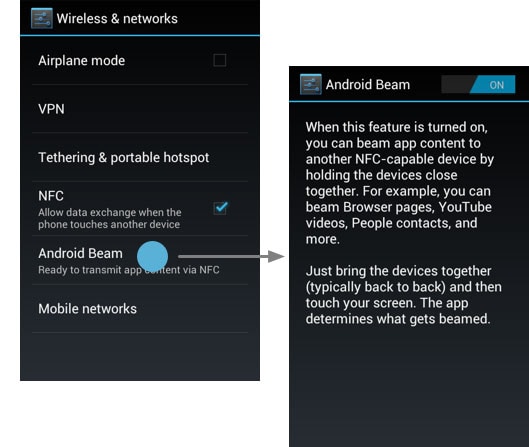
• Otwórz dane, które chcesz udostępnić
W tym kroku musisz nawigować po danych, które chcesz udostępnić. Większość osób korzysta z karty SD, aby zlokalizować dane, ale po wcześniejszej zmianie lokalizacji spróbuj wyszukać pliki w tej konkretnej lokalizacji. W pobliżu NFC spróbuj zaznaczyć pole, aby umożliwić wymianę danych, gdy telefon zetknie się z innym urządzeniem.
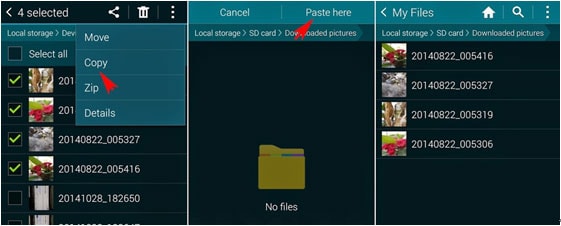
• Dotknij Android Beam

• Przesuń przełącznik na Wł. lub Wył.
Po nawiązaniu połączenia NFC powinieneś usłyszeć dźwięk. Następnie na ekranie zobaczysz opcję Dotknij, aby przesłać. Dotknij go, aby pojawił się na ekranie drugiej osoby.
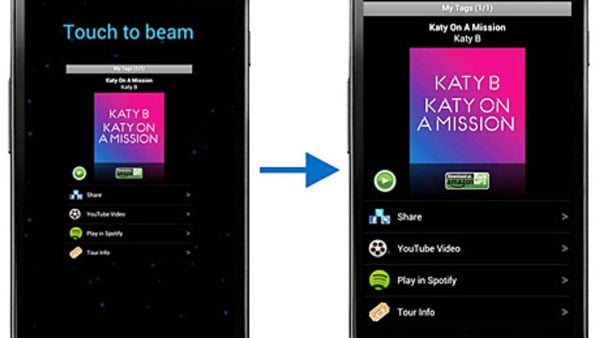
Upadek: Aby transfer danych działał, oba Twoje urządzenia muszą obsługiwać i mieć komunikację Near Field Communication – więc dostępność NFC jest pierwszą wadą. Kolejnym minusem jest lokalizacja żetonów. Chociaż istnieje wiele instrukcji, które można znaleźć w Internecie, nadal musisz znaleźć i połączyć te 2 żetony. Według forów i badań jest to najbardziej onieśmielająca część. Aby uniknąć kłopotów, spróbuj wybrać bardziej profesjonalne narzędzie, aby zaoszczędzić czas i wysiłek. MobileTrans to doskonały wybór, jeśli chodzi o przesyłanie danych z ZTE na telefon z systemem Android.
Część 2: Przesyłaj dane z ZTE na urządzenia z systemem Android jednym kliknięciem
DrFoneTool – Przeniesienie telefonu to narzędzie, które może przesyłać dane między urządzeniami z Androidem i innymi platformami. Może łatwo przenosić wiadomości tekstowe, kontakty, dzienniki połączeń, zdjęcia, aplikacje, muzykę i filmy z ZTE na Androida za pomocą jednego kliknięcia.

DrFoneTool – Przeniesienie telefonu
Przenieś dane z ZTE na Androida jednym kliknięciem!
- Z łatwością przenoś zdjęcia, filmy, kalendarz, kontakty, wiadomości i muzykę z telefonu ZTE na inne telefony z systemem Android.
- Włącz transfer z HTC, Samsung, Nokia, Motorola i innych na iPhone X / 8 / 7S / 7 / 6S / 6 (Plus) / 5s / 5c / 5 / 4S / 4 / 3GS.
- Doskonale współpracuje z Apple, Samsung, HTC, LG, Sony, Google, HUAWEI, Motorola, ZTE, Nokia i innymi smartfonami i tabletami.
- W pełni kompatybilny z głównymi dostawcami, takimi jak AT&T, Verizon, Sprint i T-Mobile.
- W pełni kompatybilny z iOS 11 i Android 8.0
- W pełni kompatybilny z Windows 10 i Mac 10.13.
Przesyłaj dane z ZTE na urządzenia z Androidem za pomocą DrFoneTool – Transfer telefonu
ZTE obsługuje Androida, więc można go przenieść za pomocą zasady Android to Android. Korzystanie z DrFoneTool – Transfer telefonu do przesyłania danych jest szybki i bezproblemowy. Potrzebujesz tylko sprawnego kabla USB, komputera, telefonu ZTE i nowego telefonu z Androidem.
Krok 1: Zainstaluj narzędzie do przesyłania danych Android DrFoneTool – Transfer telefonu
Na komputerze zainstaluj i uruchom DrFoneTool. Okno główne powinno pojawić się jako przykład poniżej. Jeśli skończysz, kliknij tryb „Przeniesienie telefonu”.

Krok 2: Podłącz ZTE do telefonu z systemem Android do komputera
Podłącz oba urządzenia ZTE do Androida do tego samego komputera za pomocą kabli USB. DrFoneTool musi zostać natychmiast wykryty, a po wykryciu upewnij się, że zarówno źródło, jak i miejsce docelowe znajdują się we właściwej pozycji. Jeśli nie, kliknij przycisk „Odwróć”, aby wymienić.

Krok 3: Przesyłaj dane z ZTE na telefon z Androidem
Po sprawdzeniu danych lub treści, które chcesz przenieść, kliknij „Rozpocznij transfer”. Pojawi się w wyskakującym okienku. Po zakończeniu kliknij OK.

Werdykt
Jeśli właśnie kupiłeś swój nowy telefon z Androidem i planujesz sprzedać, przekazać lub zachować swój telefon ZTE, nie zapomnij zapisać i przenieść tego, co zacząłeś. Chociaż istnieją inne metody przesyłania danych, dlaczego nie wybrać najłatwiejszego, najbezpieczniejszego i najbardziej wydajnego sposobu przesyłania danych? Dzięki temu innowacyjnemu DrFoneTool – technologii transferu telefonu, która pomaga użytkownikom w łatwym przesyłaniu danych z telefonu ZTE na telefon z systemem Android. Co ciekawsze, możesz przesyłać dane między urządzeniami, które mają zupełnie różne platformy, takie jak iPhone iOS, Symbian Nokii i Android Samsunga.
W dobie danych mobilnych smartfony służą do czytania artykułów, przeglądania witryn, oglądania filmów, zapisywania zdjęć, grania w gry i słuchania muzyki. Postęp technologii utorował drogę urządzeniom do przesyłania danych. Dzięki Wondershare MobileTrans możesz łatwo przesyłać filmy, listy kontaktów, zdjęcia, wiadomości, dzienniki połączeń i ulubione listy odtwarzania między telefonem ZTE a telefonem z systemem Android. Dzięki temu Twoje dane są bezpieczniejsze i łatwiej Ci życie. Jeśli właśnie zmieniłeś swój telefon ZTE na telefon z Androidem, zapisz cenne dane, wykonując powyższe czynności.
Sonda: Z jakich urządzeń ZTE korzystasz?
Oto listy dziesięciu najlepszych urządzeń ZTE w USA
• ZTE Grand™ X Max+
• ZTE Imperial™ II
• ZTE Speed™
• ZTE ZMAX™
• ZTE Blade S6 Plus
• ZTE Nubia Z9 Max
• ZTE Blade S6 Lux
• Ostrze ZTE S6
• ZTE Nubia Z9 Mini
• Ostrze ZTE L3
Ostatnie Artykuły:

